Kā jūs varat ievietot mapes paroli datorā

- 3050
- 290
- Scott Ullrich
Personas datu aizsardzībai ir liela nozīme mūsdienu pasaulē. Ir kļūda uzskatīt, ka ir apdraudēta tikai informācija, kas norādīta internetā.

Pat faili, kas saglabāti datorā vai klēpjdatorā. Viņi fiziski parūpēsies par jūsu datoru vai iegūs piekļuvi caur internetu līdz cietiem diskiem, darbvirsma nav būtisks jautājums. Ja ir svarīgi dati, tie ir jāaizsargā. Viens veids ir instalēt aizsargājošu paroli.
Ir vairākas iespējas, lai bloķētu piekļuvi mapes saturam. Ko tos izvēlēties, šeit katrs lietotājs pats izlems.
Kāpēc tas ir nepieciešams
Lai aizsargātu datus datorā ar Windows 10, lietotājs parasti nosaka sava profila paroli. Tas ir, tiek iestatīts konta kods. Bet galu galā piekļuve mapēm un to saturam joprojām ir atvērta.
Piešķirot datoram remontam, lai profilakse būtu pazīstama pagaidu lietošanai, nav garantijas, ka šie vai citi cilvēki vēlēsies iedziļināties personālajā datorā, izpētīt personīgos fotogrāfiju arhīvus, skatīties saglabātos ģimenes videoklipus un daudz ko citu. Maz ticams, ka kāds būs gandarīts, ja svešinieki to visu var apskatīt.
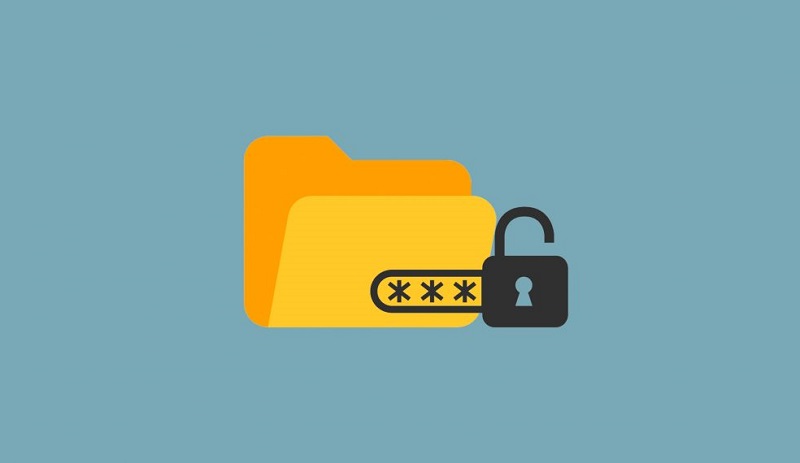
Daļēji izmaksu darbība. Ir arī jāaizsargā atsevišķu mapju saturs, kas lietotājam ir vislielākā vērtība. Ne vienmēr materiāls.
Diemžēl Windows 10 nenodrošina tiešus risinājumus, kā jūs varat ievietot paroli mapē. Tāpēc jums jārīkojas, izmantojot programmas un sistēmas rīkus.
Kopumā var atšķirt vairākas iespējas, kā iesaiņot dažādas mapes un ierobežot piekļuvi tām.
To var izdarīt ar:
- arhīvi;
- Sikspārņu fails;
- virtuālā krātuve;
- īpašā programmatūra.
Ja jums ir jāinstalē parole aizsardzības mapē operētājsistēmā Windows 10, jums vajadzētu izmēģināt vienu no uzrādītajām metodēm.
Arhīvs
Daudziem lietotājiem vienkāršākais veids, kā arhīvā ievietot paroli. Tas ir saistīts ar faktu, ka gandrīz katrā datorā ir tāda programma kā 7zip vai winrar.
Ja jums ir nepieciešams iesaiņot konkrētu mapi uz darbvirsmas, izmantojiet arhīva funkcionalitāti.
Winrar programmai instrukcija izskatīsies šādi:
- Atlasiet mapi, kas satur vērtīgu informāciju;
- Noklikšķiniet uz pogas labajā pusē;
- Atvērtā izvēlnē noklikšķiniet uz “Pievienot arhīvam”;
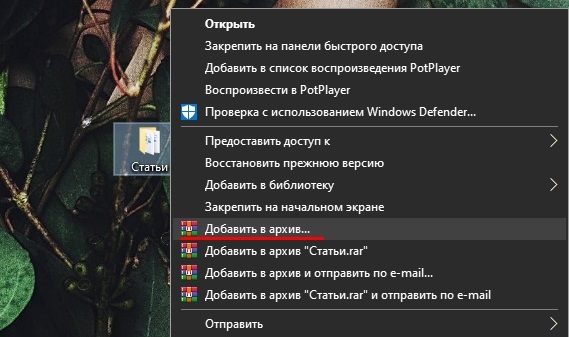
- Jaunajā logā ekrāna apakšējā labajā pusē sadaļā "Vispārīgi" būs vienums "Iestatīt paroli";
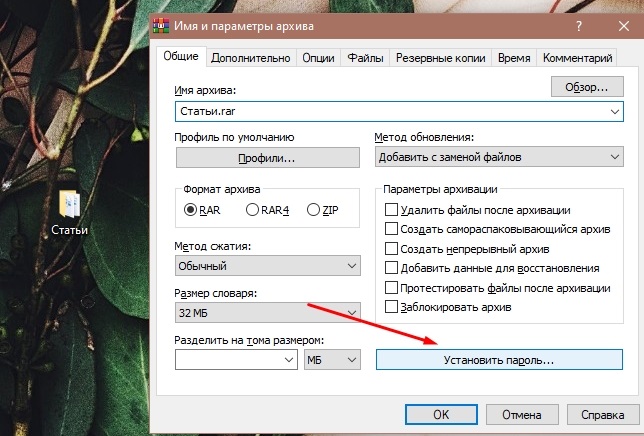
- nāciet klajā ar uzticamu kombināciju;
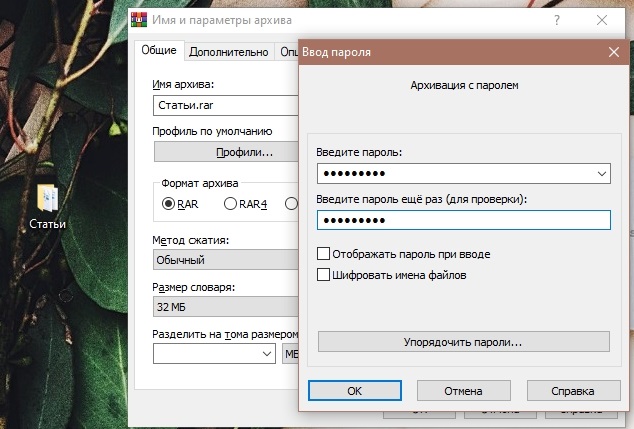
- Apstipriniet izmaiņas, izmantojot pogu OK.
Rezultātā parādīsies arhīvs ar mapi iekšpusē, lai iegūtu piekļuvi, kurai jums būs jāievada izgudrotais taustiņš. Šī ir visvienkāršākā iespēja, kas ir lieliski piemērota iesācējiem.
Tagad par to, kā padarīt paroli par mapi, ja tiek izmantota 7ZIP programma. Tam ir jāizveido arī arhīvs, un logā, kas, šķiet, atrod sadaļu ar nosaukumu "Crystation". Parole ir noteikta šeit un divreiz, pēc tam paliek tikai noklikšķināt uz ok.
Mēģinot izņemt šo failu, programma pieprasīs piekļuvi parolei.
Bet tikai paroles ievietošana arhīvā ne vienmēr ir un nav ērta visiem. Galu galā jums ir jāizveido fails failā, jāizkaiņo, jāuzkrāj liekie atkritumi datorā.
Sikspārņa formāta fails
Ir vēl viena lieliska iespēja uz paroles ievietot jebkuru mapi un aizsargāt tās saturu. Piemērots gan Windows 10, gan vairs neatbalstītajai Windows 7 versijai.
Metodes īpatnība ir tāda, ka ar to mapē varat ievietot paroli bez programmām jebkuras versijas logos. Jums nekas nav jāielādē un instalē. Jums ir nepieciešams tikai sikspārņu fails un pati mape.
Nozīme ir šifrēt vēlamo mapi, paslēpt to ne tikai ar paroli, bet arī displeja parādīšanos displejā. Tam būs nepieciešams mazs skripts.
Metodes priekšrocība diezgan augstā uzticamības līmenī, kā arī nepieciešamībā izveidot šo failu tikai vienu reizi. Bet metode nešķiet gluži vienkārša, un iesācējā viņš pat var izraisīt bailes. Ja jūs ievērojat instrukcijas, viss izdosies.
Nezinot, kā izveidot sikspārņu failu un aizsargāt mapi ar uzticamu paroli, atkārtojiet vairākas darbības.
Vispirms atveriet vai izveidojiet jaunu mapi, kurā vēlaties ievietot visus svarīgus un vērtīgus dokumentus. To var izdarīt uz darbvirsmas vai citā katalogā, tas vairs nav principiāli svarīgi. Galvenais šeit ir bloķēt piekļuvi ar uzticamu paroli un paslēpt mapi no ziņkārīgajām acīm.
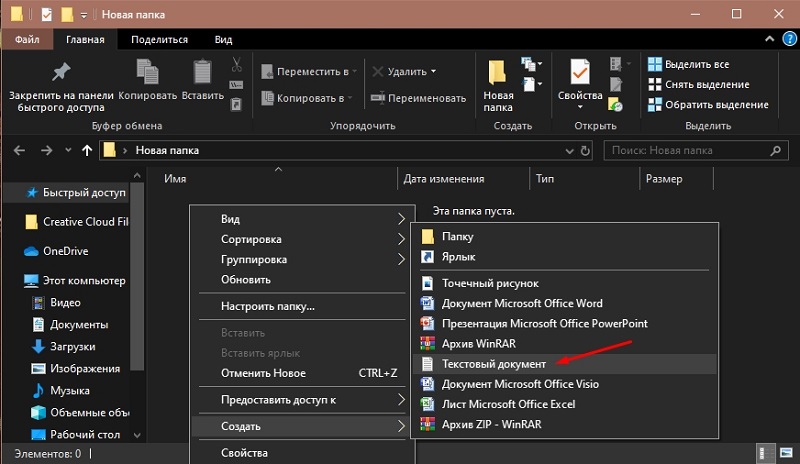
Šajā mapē noklikšķiniet uz tukšas zonas un izveidojiet jaunu teksta dokumentu. Atveriet dokumentu un ievietojiet tajā nākamo skriptu:
CLS
@Echo izslēgts
Nosaukuma mapes skapītis
Ja pastāv "vadības panelis.21EC2020-3AEA-1069-A2DD-08002B30309D "GOTO atbloķēt
Ja nav skapīša GOTO MDLOCKER
: Apstiprināt
Echo, vai esat pārliecināts, ka vēlaties bloķēt mapi (Y/N)
set/p “cho =>”
Ja %cho %== y goto slēdzene
Ja %cho %== y goto slēdzene
Ja %cho %== n goto beigas
Ja %cho %== n goto beigas
Echo nederīga izvēle.
GOTO apstiprināt
:
Ren Locker “vadības panelis.21EC2020-3AEA-1069-A2DD-08002B30309D "
Atrib +h +s “vadības panelis.21EC2020-3AEA-1069-A2DD-08002B30309D "
Echo mape bloķēta
GOTO gals
: Atbloķēt
Echo ievadiet paroli, lai atbloķētu mapi
SET/P "Pass =>"
Ja nav %caurl
atrib -h -s “vadības panelis.21EC2020-3AEA-1069-A2DD-08002B30309D "
Ren “vadības panelis.21EC2020-3AEA-1069-A2DD-08002B30309D "Locker
Echo mape veiksmīgi atbloķēta
GOTO gals
: Neizdodas
Echo nederīga parole
GOTO gals
: Mdlocker
MD skapītis
Echo Locker Creed veiksmīgi
GOTO gals
: Beigas
Ieteicams paslēpt mapi dziļi datorā, lai vēlāk instalētu paroli, un padarītu to neredzamu.
Papildu darbības ir šādas:
- Šajā skriptā atrodiet līniju, kurā esat uzrakstījis savu_password geto faw;
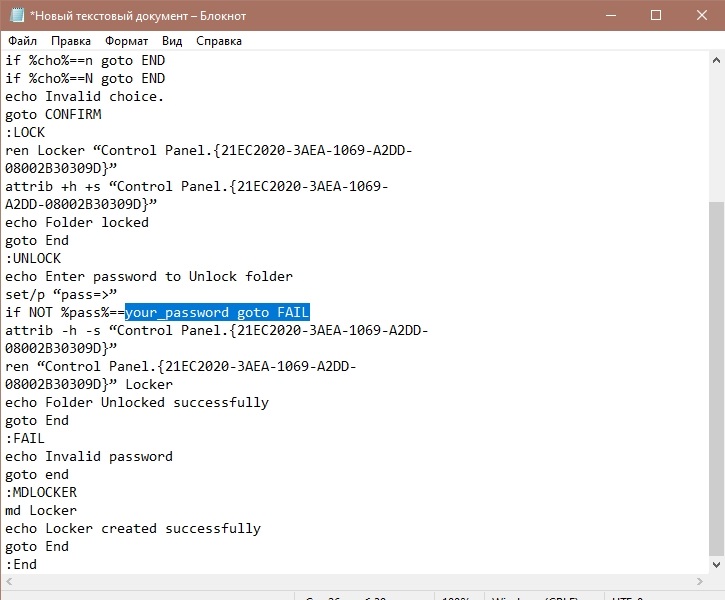
- Paroles vietā nāciet klajā un uzrakstiet visu uzticamu un drošu paroli;
- Noklikšķiniet uz "File", pēc tam "Saglabāt kā";
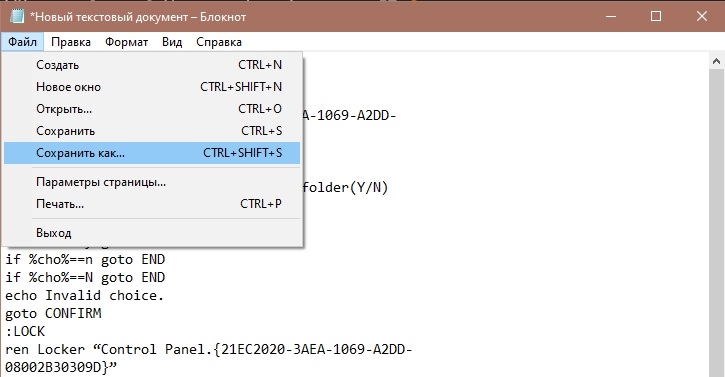
- Nāciet klajā ar jebkuru dokumenta nosaukumu;
- Uzturēšanas laikā atlasiet sikspārņu paplašināšanu atklāšanas sarakstā;
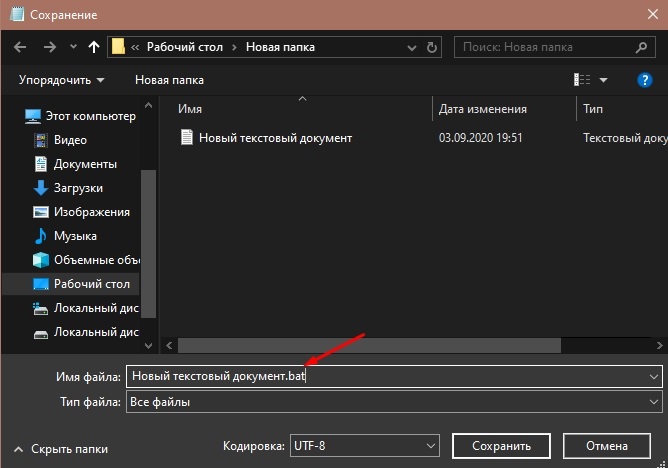
- Tā rezultātā mapē paliks teksta dokuments un sikspārņu fails;
- Vienkārši izdzēsiet teksta dokumentu, tas vairs nav vajadzīgs;
- Noklikšķinot 2 reizes ar sikspārņa faila kreiso pogu, palaidiet to;
- Šajā gadījumā automātiski parādīsies jauna privāta mape;
- Visi dati, kurus vēlaties aizsargāt, ievietojiet iekšā šajā mapē;
- Kad informācija tiek pārvietota, vēlreiz noklikšķiniet uz izveidotā faila;
- Parādīsies melns ekrāns ar bloķēšanas slēdzenes apstiprinājumu;
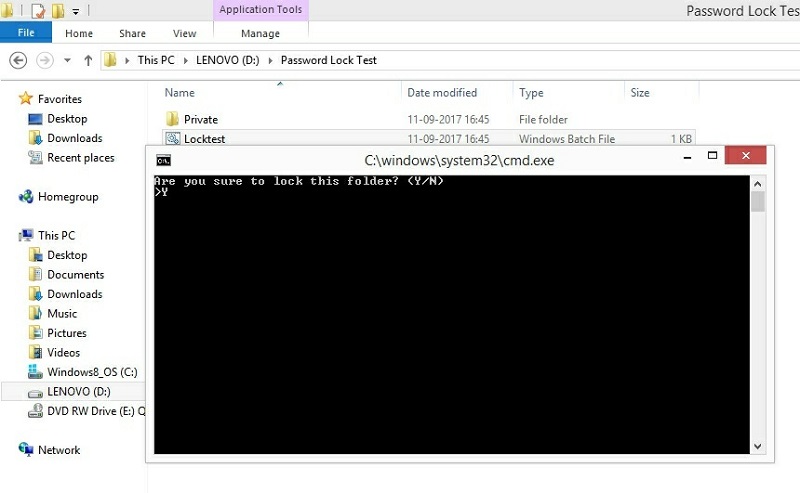
- Uzrakstiet y un noklikšķiniet uz Enter.
Pēc šādām darbībām mape, tāpat kā viss tās saturs, pazudīs. Viņa būs paslēpta no ziņkārīgām acīm.
Ja jums ir jāatver šī mape, tikai divreiz noklikšķiniet uz sikspārņa un jaunajā logā ievadiet iepriekš izgudroto paroli.
Bet metodes mīnus ir tas, ka tā nedarbosies, lai aizsargātu mapi pat visgrūtāko paroli. Lieta ir tāda, ka sikspārņa faila uzlaušana ir diezgan vienkārša. Jums tas jāatrod, noklikšķiniet uz pogas Labajā pusē un pēc tam noklikšķiniet uz "Mainīt". Un visa informācija ar paroli krekinga rīcībā. Tāpēc vispiemērotākais risinājums būtu datorā pēc iespējas dziļāk paslēpt datus.
Virtuālā krātuve
Ir vēl viens veids, kā izveidot iepakojuma mapi. Šī metode darbojas operētājsistēmā Windows 10, 8.1, 8, 7 un Vista. Bet ne visās versijās.
Metodes būtība ir izveidot virtuālu disku ar paroli. Šim nolūkam tiek izmantota operētājsistēmā iebūvēta funkcija, ko sauc par bitlocker.
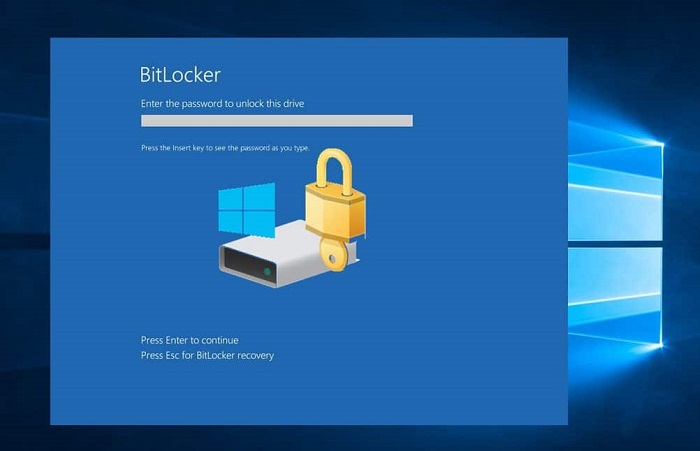
Tajā pašā laikā virtuālās krātuves izveidošana caur Bitlocker tiek realizēta samērā vienkārši.
Pirms mēģināt aizvērt piekļuvi noteiktai mapei, papildinot to ar paroli, jums jāpārliecinās, ka jūsu gadījumā var izmantot bitlocker. Tas ir pieejams tikai dažās dažādu operētājsistēmu versijās. Proti:
- Ja tas ir Windows 10, tad tikai izglītības, Pro un uzņēmuma versijas;
- par 8.0 un 8.1 būtisks uzņēmuma un pro versijās;
- Vista un Windows 7 bitlocker ir tikai uzņēmums un
Ja jums ir paveicies un jūsu gadījumā aizveriet piekļuvi vienai vai citai mapei ar paroli, izmantojot Bitlocker, pēc tam piesakieties atbilstoši instrukcijām.
Lietotājam ir iespēja iesaiņot mapi kopā ar esošo disku klēpjdatorā, personālajā datorā vai izveidot jaunu, un tur iemest nepieciešamos failus. Izveidojiet jaunus diskus, izceļot daļu no cietā diska telpas, jūs varat dažādas programmas.
Ja disks ir izveidots vai izmantojiet esošo cietā diska sadaļu, jums ir nepieciešams:
- Atveriet "manu datoru";
- Noklikšķiniet uz atlasītā diska ar labo pogu;
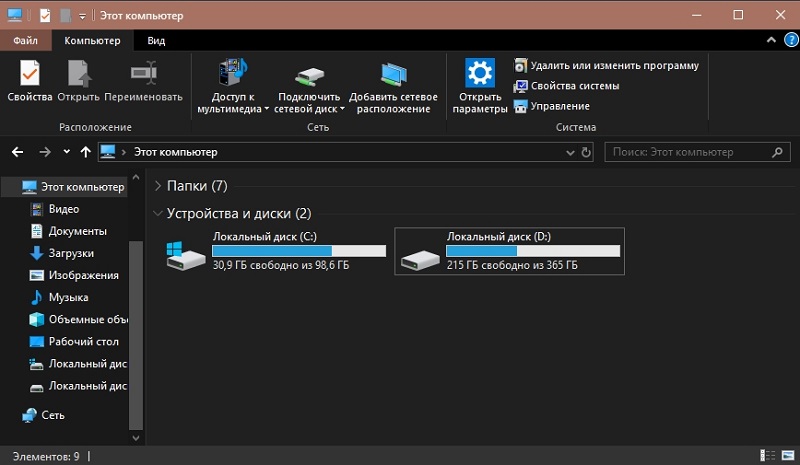
- Atverot izvēlni, atlasiet “Ieslēdziet Bitlocker”;
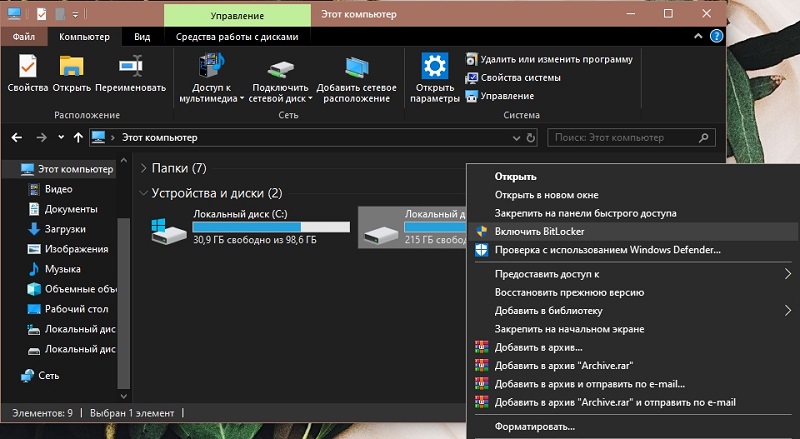
- Ievietojiet atzīmi tajā vietā "Izmantojiet paroli, lai noņemtu bloķēšanu";
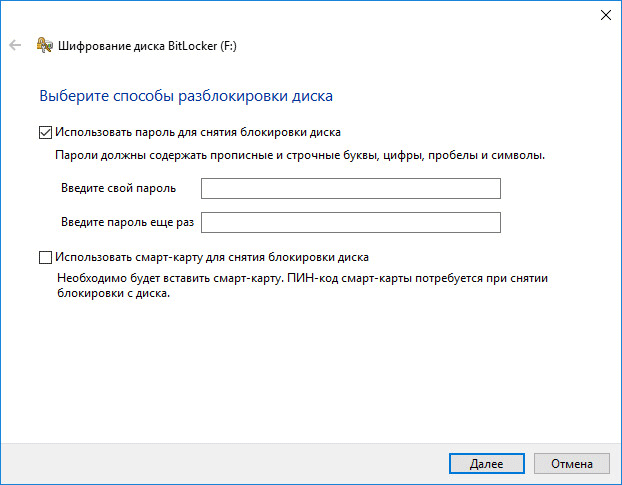
- nāciet klajā ar uzticamu piekļuves kodu;
- Reģistrējiet to apakšējā logā;
- Saglabājiet atslēgu, izvēloties viņam drošu vietu, ja pēkšņi aizmirstat paroli;
- Nākamajā logā atlasiet opciju "Jauns šifrēšanas režīms";
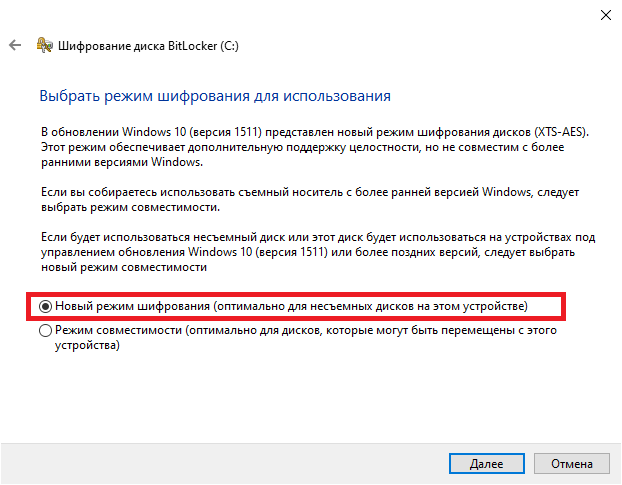
- un pēc tam noklikšķiniet uz "Sākt šifrēšanu".
Pagaidiet, līdz procedūra beidzas. Viss, tagad pārbaudiet, vai nav iespējams atvērt diska saturu bez paroles bez paroles.
Īpašas programmas
Ir arī īpaša programmatūra, kas ļauj iesaiņot mapes. Tiek piedāvāti bezmaksas un apmaksāti rīki, no kuriem izvēlēties.
Tā kā vairums lietotāju dod priekšroku bezmaksas programmām, ir vērts apsvērt vairākus populārus risinājumus no šī segmenta.
Sāciet ar instrumentu, ko sauc par ANVIDE SEAL mapi. Lai strādātu ar viņu, jums ir nepieciešams:
- Lejupielādējiet programmu no oficiālās vietnes, instalējiet krievu valodas runājošo versiju;
- Izgudrot un uzrakstiet savu paroli, lai ievadītu pašu lietojumprogrammu, lai nepiederoši cilvēki neko nevarētu mainīt;
- Noklikšķiniet uz plus ikonas un atlasiet mapi, kas jāvirza;
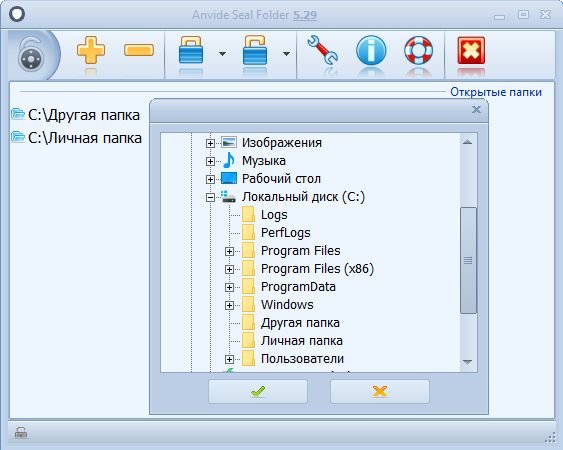
- Nospiediet pogu ar slēgtas slēdzenes attēlu;
- Ievadiet uzticamu paroli;
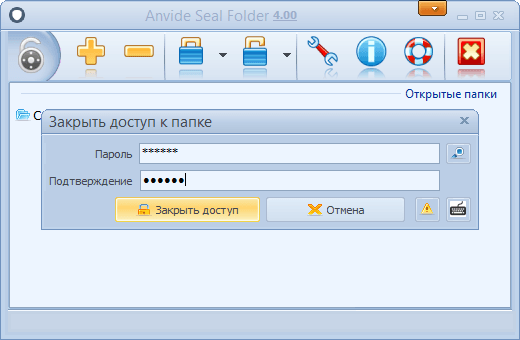
- Apstipriniet savu izvēli ar pogu OK.
Viss, tagad atlasītā mape netiks atvērta, kamēr lietotājs izrakstīs piekļuves kodu.
Nākamā programma, kas izplatīta bez maksas, ir bloķēšana mape.
Tas palīdz paslēpt dažādas mapes, kas atrodas datorā. Trūkums šeit faktiski ir tikai viens. Tas ir krievu valodas versijas trūkums. Lai gan tas nekaitēs, lai izdomātu lietojumprogrammas funkcionalitāti.
Tas ir jāizdara šādi:
- lejupielādēt un instalēt programmu;
- Atvērt pieteikumu;
- Izgudrot un ievadiet kodu, lai ievadītu rīku;
- Aizsardzībai atlasiet mapi;
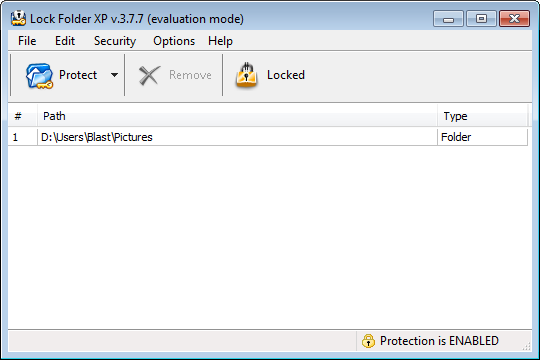
- reģistrēt viņai aizsargājošu paroli;
- Apstipriniet veiktās izmaiņas.
Tādā pašā veidā, izmantojot šo programmu, jūs varat nomest paroli. Tas ir pietiekami, vienkārši atlasiet mapi un noklikšķiniet uz atbloķēšanas vienuma.
Ja lietotājs ir gatavs maksāt par aizsardzības programmatūru, ir vērts pievērst uzmanību, lai paslēptu mapes. Šis rīks ir izplatīts bez maksas, bet darbojas tikai 30 dienu laikā. Lai turpinātu darbu, jums būs jāpērk abonements.
Bet tā segmentā tas ir viens no labākajiem un uzticamākajiem risinājumiem.
Programmai ir vairāki veidi, kā aizsargāt. Tas ir dokumentu slēpšana, bloķēšana, izmantojot paroli, kā arī kombinētu pieeju.
Ēdienkarte ir izgatavota krievu valodā, saskarne ir ārkārtīgi saprotama un draudzīga. Jums vienkārši jāizvēlas katalogs, aizsardzības metode un jāpiemēro izmaiņas. Tas ir viss.
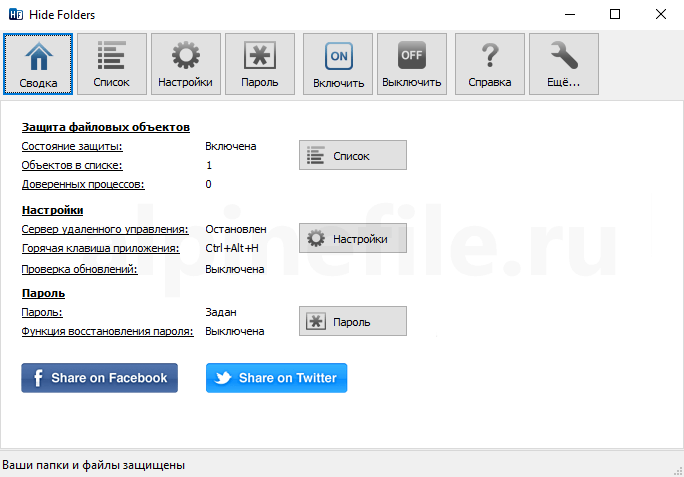
Fands aizsardzība dažos gadījumos ir patiešām ļoti svarīgs un noderīgs risinājums, lai novērstu piekļuvi no neatļautām personām. Bet jums vajadzētu paļauties tikai uz parolēm un neredzamību. Izmantojiet sarežģītu aizsardzību, mēģiniet nekur nenospīdēt kodus, izvairieties no personas datu publiskas parādīšanas.
Paldies visiem, kas lasīja šo materiālu!
Abonējiet, komentējiet, jautājiet un pastāstiet draugiem par mums!
- « Metodes lietojumprogrammu atspējošanai Auto atjaunošanā Android
- Video rakstīšana no datora vai klēpjdatora ekrāna pieejamo opciju pārskata »

